Аутор:
Tamara Smith
Датум Стварања:
23 Јануар 2021
Ажурирати Датум:
29 Јуни 2024

Садржај
У овом чланку можете прочитати како заштитити Ворд датотеку лозинком. То се може урадити на рачунару са Виндовс-ом, као и на Мац-у. Само из ОнеДриве-а није могуће заштитити документ на овај начин.
На корак
1. метод од 2: На рачунару са Виндовс-ом
 Отворите Ворд датотеку. Двапут кликните на Ворд датотеку коју желите да заштитите лозинком. Тада ће се документ отворити у програму Ворд.
Отворите Ворд датотеку. Двапут кликните на Ворд датотеку коју желите да заштитите лозинком. Тада ће се документ отворити у програму Ворд. - Ако још увек нисте креирали документ, урадите следеће: отворите Мицрософт Ворд, кликните Празан документ и креирајте датотеку.
 кликните на Филе. То је картица у горњем левом углу прозора програма Ворд. Овако отворите мени Филе.
кликните на Филе. То је картица у горњем левом углу прозора програма Ворд. Овако отворите мени Филе.  Кликните на картицу Информације. Наћи ћете га на врху колоне опција, скроз лево од прозора.
Кликните на картицу Информације. Наћи ћете га на врху колоне опција, скроз лево од прозора. - Ако си на Информације кликне и ништа се не догоди, тада сте већ на картици са информацијама.
 кликните на Заштити датотеку. Да бисте то урадили, кликните на икону која има облик браве, готово на врху странице, испод имена документа. Тада ће се појавити падајући мени.
кликните на Заштити датотеку. Да бисте то урадили, кликните на икону која има облик браве, готово на врху странице, испод имена документа. Тада ће се појавити падајући мени.  кликните на Заштитите лозинком. То је једна од првих опција у падајућем менију. Кликом на њега отвориће се прозор.
кликните на Заштитите лозинком. То је једна од првих опција у падајућем менију. Кликом на њега отвориће се прозор.  Унесите лозинку. Унесите лозинку коју желите да користите у текстуално поље „Лозинка“ у средини прозора.
Унесите лозинку. Унесите лозинку коју желите да користите у текстуално поље „Лозинка“ у средини прозора.  кликните на У реду. Ову опцију можете пронаћи на дну прозора.
кликните на У реду. Ову опцију можете пронаћи на дну прозора.  Поново унесите лозинку и кликните У реду. На овај начин потврђујете лозинку коју сте изабрали. Једном када затворите датотеку, нико је неће моћи отворити без уношења лозинке.
Поново унесите лозинку и кликните У реду. На овај начин потврђујете лозинку коју сте изабрали. Једном када затворите датотеку, нико је неће моћи отворити без уношења лозинке. - И даље можете избрисати документ без отварања и без уношења лозинке.
Метод 2 од 2: На Мацу
 Отворите Ворд датотеку. Двапут кликните на Ворд датотеку коју желите да заштитите лозинком. Тако отварате документ у програму Ворд.
Отворите Ворд датотеку. Двапут кликните на Ворд датотеку коју желите да заштитите лозинком. Тако отварате документ у програму Ворд. - Ако још увек нисте креирали датотеку, прво отворите програм Ворд и креирајте нови документ.
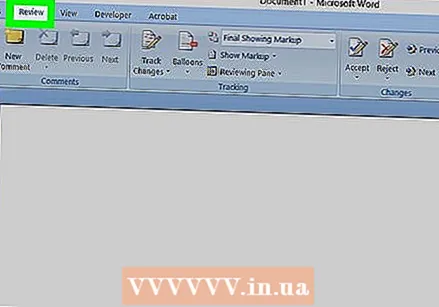 кликните на Поново испитати. Ова картица је на самом врху прозора програма Ворд. Ако си на Поново испитати трака са алаткама се појављује испод реда картица на врху прозора.
кликните на Поново испитати. Ова картица је на самом врху прозора програма Ворд. Ако си на Поново испитати трака са алаткама се појављује испод реда картица на врху прозора.  кликните на Заштити датотеку. Да бисте то урадили, кликните на икону која има облик браве, крајње десно на траци задатака. Тада ће се појавити прозор.
кликните на Заштити датотеку. Да бисте то урадили, кликните на икону која има облик браве, крајње десно на траци задатака. Тада ће се појавити прозор.  Унесите лозинку. У поље „Лозинка“ на врху прозора унесите лозинку. На тај начин нико неће моћи да отвори датотеку без претходног уношења лозинке.
Унесите лозинку. У поље „Лозинка“ на врху прозора унесите лозинку. На тај начин нико неће моћи да отвори датотеку без претходног уношења лозинке. - Ако желите да спречите друге да уређују документ, унесите лозинку у поље за текст на дну овог прозора.
 кликните на У реду. Ово дугме се налази на дну отвореног прозора.
кликните на У реду. Ово дугме се налази на дну отвореног прозора.  Поново унесите лозинку (е), а затим кликните У реду. На овај начин потврђујете лозинку коју сте изабрали. Једном када затворите датотеку, нико је неће моћи отворити без претходног уношења лозинке.
Поново унесите лозинку (е), а затим кликните У реду. На овај начин потврђујете лозинку коју сте изабрали. Једном када затворите датотеку, нико је неће моћи отворити без претходног уношења лозинке.
Савети
- Ако на Мац-у желите да користите лозинку и за отварање и за уређивање датотеке, одаберите своју лозинку за сваку од две опције.
Упозорења
- Ако заборавите лозинку, више нећете моћи да отворите документ.



